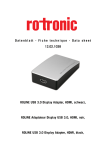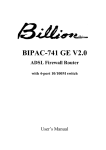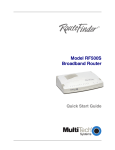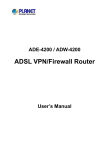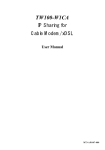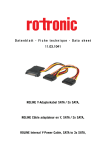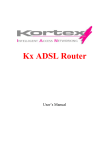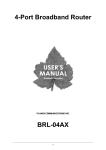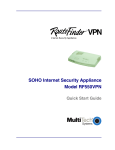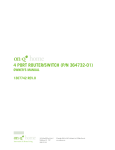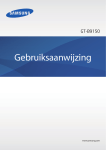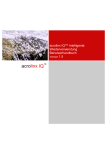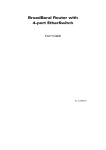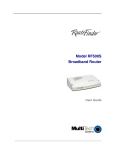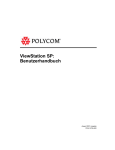Download 1.3 Eigenschaften des ROLINE RRBV-104
Transcript
RRBV-104 Breitband VPN Firewall Router Switch 4 x 10/100 Mbp/s Benutzerhandbuch Installtionsanleitung i Inhalt Kapitel 1..................................................................................................................................1 1.1 Überblick über ROLINE RRBV-104.............................................................................................................. 1 1.2 Verpackungsinhalt ........................................................................................................................................ 2 1.3 Eigenschaften des ROLINE RRBV-104 ....................................................................................................... 2 1.4 Einbau des ROLINE RRBV-104 ................................................................................................................... 3 Kapitel 2..................................................................................................................................5 2.1 Sicherheitshinweise...................................................................................................................................... 5 2.2 die vorderen Signalleuchten ......................................................................................................................... 5 2.3 die Hinteranschlüsse .................................................................................................................................... 6 2.4 Anschliessen der Kabel ................................................................................................................................ 6 Kapitel 3..................................................................................................................................7 3.1 Vor der Konfiguration.................................................................................................................................... 7 3.2 Werkeinstellungen ...................................................................................................................................... 14 3.2.1 Passwort .............................................................................................................................................. 14 3.2.2 LAN und WAN Port Adressen ............................................................................................................. 15 3.3 Informationen vom ISP ............................................................................................................................... 15 3.4 Konfiguration mit dem Webbrowser ........................................................................................................... 16 3.4.1 Hauptnavigationsleiste ........................................................................................................................ 17 3.4.2 Quick Start ........................................................................................................................................... 18 3.4.3 Configuration ....................................................................................................................................... 18 3.4.3.1 LAN............................................................................................................................................... 18 3.4.3.2 WAN ............................................................................................................................................. 20 3.4.3.3 System.......................................................................................................................................... 24 3.4.3.3.1 Password ............................................................................................................................... 24 3.4.3.3.2 Time Zone ............................................................................................................................. 24 3.4.3.3.3 Upgrade ................................................................................................................................. 25 3.4.3.3.4 Factory Setting ...................................................................................................................... 26 3.4.3.4 Firewall ......................................................................................................................................... 26 3.4.3.4.1 Paket Filter ............................................................................................................................ 26 3.4.3.4.2 MAC Filter.............................................................................................................................. 28 3.4.3.4.3 Block Hacker Attack .............................................................................................................. 29 3.4.3.4.4 Block WAN Request .............................................................................................................. 30 3.4.3.4.5 URL Blocking......................................................................................................................... 31 3.4.3.5 VPN .............................................................................................................................................. 33 3.4.3.6 Virtual Server................................................................................................................................ 34 3.4.3.7 Advanced...................................................................................................................................... 34 3.4.3.7.1 Remote Config....................................................................................................................... 34 3.4.3.7.2 Dynamic Routing ................................................................................................................... 35 3.4.3.7.3 Static Routing ........................................................................................................................ 36 3.4.3.7.4 Dynamic DNS ........................................................................................................................ 37 3.4.3.7.5 Check Email .......................................................................................................................... 38 3.4.3.7.6 UPnP ..................................................................................................................................... 38 3.4.3.8 Help .............................................................................................................................................. 39 3.4.4 Status................................................................................................................................................... 40 3.4.4.1 System Status .............................................................................................................................. 40 3.4.4.2 Device Info.................................................................................................................................... 42 3.4.4.3 System Logs................................................................................................................................. 42 3.4.4.4 Security Logs................................................................................................................................ 43 3.4.4.5 ARP Cache Table......................................................................................................................... 43 3.4.4.6 DHCP Table ................................................................................................................................. 44 3.4.4.7 Routing Table ............................................................................................................................... 44 3.4.4.8 VPN Connect Status..................................................................................................................... 45 Kapitel 4................................................................................................................................46 Wie stellt man auf Werkeinstellungen zurück?................................................................................................. 46 Warum erhalte ich eine IP Konfliktmeldung? ................................................................................................... 46 Warum funktioniert meine Internetanwendung nicht?...................................................................................... 47 Kann ich die Firmware des Gateways upgraden?............................................................................................ 47 Kann ich meinem PC eine fixe IP Adresse zuweisen? .................................................................................... 47 Gibt es ein Tool um meine TCP/IP Einstellungen in MS Windows zu überprüfen?......................................... 48 Wie kann ich den ganzen Pfad (PC←→Router←→Welt) testen?................................................................... 49 Wie kann ich die aktuellen IP Einstellungen des WAN Ports überprüfen? ...................................................... 50 Wo kann ich die MAC Adresse des WAN Ports finden? .................................................................................. 50 Wie kann ich einen lokalen Server für Benutzer von ausserhalb sichtbar machen? ....................................... 50 Was ist ein DMZ Host?..................................................................................................................................... 51 Wie kann ich MacOS konfigurieren, um durch den ROLINE RRBV-104 im Internet zu surfen? ..................... 51 Was kann ich tun, wenn ich das Passwort des Routers vergessen habe?...................................................... 51 Was kann ich tun, wenn schon ein DHCP Server im LAN vorhanden ist? ...................................................... 51 Wie viele PCs können diesen einzelnen ROLINE RRBV-104 gleichzeitig teilen?........................................... 52 Welche Verbindungsmethode sollte ich bei der WAN-ISP Einstellung wählen? ............................................. 52 ANHANG A ..........................................................................................................................52 ANHANG B ..........................................................................................................................54 Kapitel 1 Einführung 1.1 Ein Überblick über den ROLINE RRBV-104 Der ROLINE RRBV-104 funktioniert wie ein IEEE 802.3 Ethernet-basierter Router. Er liefert vier 10/100Mbps Dual Speed Ethernet Anschlüsse für ein Heim- oder kleines Firmennetzwerk und einen 10 Mbps Ethernet Anschluss für ein DSL- oder Kabelmodem. Im ROLINE RRBV-104 ist eine Internet IP Teilfunktion mit einem eingebauten 4-port 10/100Mbps Base-T N-Way Ethernet switch integriert. Es ist die perfekte Lösung, um eine kleine Gruppe von PCs zu einer einzigen high-speed Breitbandinternetverbindung zu verbinden. Mehrere Benutzer haben gleichzeitig Zugang zum high-speed Internet über eine IP Adresse des xDSL- oder Kabelmodems. Dieses Produkt dient auch als Internetfirewall und schützt so Ihr Netzwerk vor Zugriffen durch Benutzer von ausserhalb. Es liefert nicht nur die allgemeine Firewallfunktion (NetzwerkadressenÜbersetzung, NAT), sondern auch ein reichhaltiges Angebot an Firewall-Eigenschaften, um ein sicheres Netzwerk zu gewährleisten. Alle ankommenden Pakete werden überwacht und gefiltert. Zusätzlich kann dieses Gerät auch so konfiguriert werden, dass interne Benutzer keinen Zugang zum Internet erlangen. Das Gerät enthält drei Sicherheitsstufen. Als erstes tarnt es die IP Adressen der LAN-Benutzer, sodass diese für Benutzer von ausserhalb unsichtbar sind. Somit ist es für Hacker schwieriger, eine Maschine in Ihrem Netzwerk zu attackieren. Zweitens kann es bestimmte Ports blockieren und umadressieren, um die für aussenstehende Benutzer zugänglichen Dienste einzugrenzen. Es ist zum Beispiel möglich, einzelne Ports zu öffnen, um aussenstehenden Benutzer Zugang zu internen Diensten haben. So kann sichergestellt werden, dass Spiele oder andere Internetanwendungen ungestört ausführbar sind. Schliesslich kann es auch viele Hackermuster erkennen und blocken und somit Hackern den Zugang zu Ihrem Netzwerk verweigern. Integrierte DHCP Dienste, Klient und Server, erlauben bis zu 253 Benutzern, ihre IP Adresse automatisch beim Starten von diesem Produkt aus. Stellen Sie einfach die lokalen Maschinen als DHCP Klient ein, damit diese eine dynamisch zugewiesene IP Adresse vom DHCP Server akzeptieren können, und starten Sie dann die Maschinen neu. Jedes Mal, wenn eine der Maschinen gestartet wird, erkennt sie der ROLINE RRBV-104 und weist ihr eine IP Adresse zu und verbindet sie sofort zum LAN. Für fortgeschrittene Benutzer: Eine Funktion, welche einen virtuellen Server ermöglicht, erlaubt es dem Produkt, eine begrenzte Sichtbarkeit für lokale Maschinen mit spezifischen Diensten für aussenstehende Benutzer zu liefern. Eine ISP gelieferte IP Adresse kann dem Gerät zugewiesen werden. Somit können spezifische Dienste zu spezifischen Computern im lokalen Netzwerk umgeleitet werden. Ein Beispiel: ein dedizierter Webserver kann über den ROLINE RRBV-104 mit dem Internet verbunden werden. Eingehende Nachfragen nach HTML, welche der ROLINE RRBV104 empfängt, können zum dedizierten Webserver umgeleitet werden, obwohl der Server nun eine andere IP Adresse hat. In diesem Beispiel ist das Gerät im Internet und verwundbar durch Angriffe, aber der Server ist geschützt. Ein virtueller Server kann auch benützt werden, um Dienste zu mehreren Servern zurückzuweisen. Beispiel: Der ROLINE RRBV-104 kann so eingestellt werden, dass es separaten FTP, Web und Mehrspieler Servern ermöglicht wird, dieselbe sichtbare Internet IP Adresse zu teilen, während die Server und die LAN Benutzer immer noch von Hackern geschützt werden. 1 1.2 Verpackungsinhalt 1. ROLINE RRBV-104 2. Eine CD mit dem online Handbuch und der Anwendersoftware 3. Ein Schnellstartführer 4. Ein CAT5 Kabel 5. Ein Netzteil 1.3 Eigenschaften des ROLINE RRBV-104 ROLINE RRBV-104 hat folgende Eigenschaften: Netzwerkprotokolle und -eigenschaften • PPPoE, PPTP und DHCP Klient Verbindung zu ISP • NAT, static routing und RIP-1/2 • Unterstützt einige ALG (Application Level Gateway) Algorithmen für Multimedia-Anwendungen, wie ICQ, NetMeeting, MS Messenger, QUAKE, Real Player, etc. • Universelles Plug & Play (UPnP) • Dynamisches Domänennamen System (DDNS) • Virtueller Server und DMZ • SNTP und DNS Neuverteilung Management • Einfaches Web-basiertes GUI für Lokal- und Fernsteuerung • Firmware Upgrade und Konfigurationsdatenupload und -download via Web-basiertem GUI • Der DHCP Server macht das managen des Netzwerks leicht • Echtzeit-Angriffalarm und Systemlogbuch Firewall • Eingebauter NAT Firewall • Verhindert DoS Angriffe inklusive IP Spoofing, Land Attack, Smurf Attack, Ping of Death, TCP SYN Flooding, etc. • Paketfilterung – Port, Quellen IP Adresse, Ziel IP Adresse, MAC Adresse • URL Filterung – string oder Domänennamen Entdeckung im URL string Virtuelles privates Netzwerk (VPN) • Integrierter IPSec & PPTP Klient • Integrierte L2TP und L2TP über IPSec • IKE Schlüsselverwaltung • DES und 3DES Verschlüsselung für IPSec • L2TP/PPTP/IPSec Durchgang 1.4 Einbau des RRBV-104 Beachten Sie: Der ROLINE RRBV-104 liefert einen 10Mbps Ethernet Port (10Base-T)auf der WAN Seite, er erkennt MDI und MDIX nicht automatisch. Deshalb sollte ein gekreuztes Ethernet-Kabel für die Verbindung zu DSLoder Kabelmodem benutzt werden. Kapitel 2 Gebrauch des ROLINE RRBV-104 2.1 Sicherheitshinweise Setzen Sie den Temperatur aus. ROLINE RRBV-104 nicht hoher Luftfeuchtigkeit und hoher Benützen Sie für den ROLINE RRBV-104 nicht dieselbe Stromquelle wie für andere Geräte. Öffnen oder reparieren Sie das Gerät nicht selbst. Falls ROLINE RRBV-104 sehr heiss wird, schalten Sie sofort den Strom ab und lassen Sie es von einem Fachmann reparieren. Platzieren Sie den ROLINE RRBV-104 auf einer stabilen Unterlage. Benützen Sie ausschliesslich das mitgelieferte Netzteil. 2.2 Die vorderen Signalleuchten Leuchte Bedeutung Power Leuchtet grün, wenn eingestellt. SYS Leuchtet, wenn das System bereit ist. LAN 1 LAN 2 LAN 3 LAN 4 Leuchtet grün bei einer 100Mbps Verbindung. Leuchtet orange bei einer 10Mbps Verbindung. Blinkt beim Senden/Empfangen von Daten. Leuchtet grün bei einer 100Mbps Verbindung. WAN Leuchtet orange bei einer 10Mbps Verbindung. Blinkt beim Senden/Empfangen von Daten. Leuchtet grün bei aufgebauter PPPoE oder PPTP Verbindung. PPP/Mail Leuchtet orange, wenn ein E-Mail in Ihrem EMail Account ist Blinkt orange beim Upgraden der Firmware. 5 2.3 Die Hinteranschlüsse WAN (RJ-45 connector) Verbinden Sie mit einem gekreuztem Kabel diesem Anschluss mit einem ADSL- oder Kabelmodem LAN (RJ-45 connector) Verbinden Sie ein FTP Ethernet Kabel mit einem dieser 4 Anschlüsse, wenn Sie eine Verbindung zu einem LAN mit 10Mbps oder 100Mbps, wie ein Heim- oder Büronetzwerk, aufbauen möchten. RESET Drücken Sie nach dem Einschalten des Geräts RESET, um es zurückzusetzen oder die Werkeinstellungen wieder herzustellen. 0-3 Sekunden: Gerät zurücksetzen 3-6 Sekunden: keine Ereignisse 6 Sekunden oder mehr: stellt die Werkeinstellungen wieder her (dies wird gebraucht, wenn das Einloggen zum ROLINE RRBV-104 nicht möglich ist, z.B. Passwort vergessen) PWR (jack) Verbinden Sie das unterstützte Netzteil mit diesem Anschluss. Power Switch EIN/AUS Schalter 2.4 Anschliessen der Kabel Bitte vergleichen Sie zuerst mit Abschnitt 1.4 “Einbau des ROLINE RRBV-104”, er beinhaltet ein klares Diagramm zur Kabelverbindung. Das häufigste Problem beim Ethernet ist schlechtes Verkabeln. Vergewissern Sie sich, dass alle angeschlossenen Geräte eingeschaltet sind. Oben auf dem ROLINE RRBV-104 ist eine Reihe von Leuchten: Stellen Sie sicher, dass das LAN Link und das WAN Link Lämpchen leuchten. Falls dies nicht der Fall ist, überprüfen Sie, ob Sie die richtigen Kabel benützen. Kapitel 3 Konfiguration Der ROLINE RRBV-104 kann mit Ihrem Web Browser konfiguriert werden. Der Web Browser ist in den folgenden Operationssystemen als Standardprogramm enthalten: UNIX, Linux, Mac OS, Windows 95/98/NT/2000/Me/XP, etc. Das Gerät stellt Ihnen eine sehr einfache und benutzerfreundliche Oberfläche für die Konfiguration bereit. 3.1 Vor der Konfiguration Dieser Abschnitt beschreibt die nötige Konfiguration von PCs im LAN, welche mit dem ROLINE RRBV-104 kommunizieren, entweder um das Gerät zu konfigurieren oder um Netzwerkzugang zu erhalten. Diese PCs müssen eine korrekt installierte Ethernet-Schnittstelle haben, mit dem ROLINE RRBV-104 direkt oder über einen externen HUB verbunden sein und TCP/IP installiert und konfiguriert haben, um eine IP Adresse durch einen DHCP Server zu erhalten oder eine fixe IP Adresse haben zu können, welche im Subnetz des ROLINE RRBV-104 sein muss. Die Standard IP Adresse des Routers ist 192.168.1.254 und die Subnetzmaske ist 255.255.255.0. Der beste Weg ist, den PC so zu konfigurieren, dass er eine IP Adresse vom ROLINE RRBV104 erhält. Bitte folgen Sie den Schritten weiter unten für die Installation der Netzwerkumgebung für PCs. Zuerst überprüfen Sie bitte Ihre PC Netzwerkkomponenten. Der TCP/IP Protokollstapel und ein Ethernet Netzwerkadapter müssen installiert sein. Falls dies nicht zutrifft, vergleichen Sie bitte mit den MS Windows Anleitungen. Eine beliebige, TCP/IP fähige Arbeitsstation kann benutzt werden, um mit oder durch den ROLINE RRBV-104 zu kommunizieren. Um andere Typen von Arbeitsstationen zu konfigurieren, konsultieren Sie die Dokumentationen des Herstellers. 7 Unter Windows XP 1. Klicken Sie auf Start / Systemsteuerung (in klassischer Ansicht). In der Systemsteuerung anschliessend auf Netzwerkverbindungen doppelklicken 2. Doppelklicken Sie auf LANVerbindung. 3. Klicken Sie im Fenster Status von LAN-Verbindung auf Eigenschaften. Kapitel 3 Konfiguration 4. Wählen Sie Internetprotokoll (TCP/IP) und klicken Sie auf Eigenschaften. 5. Wählen Sie IP Adresse automatisch beziehen und DNSServeradresse automatisch beziehen. 6. Klicken Sie auf OK, um die Konfiguration abzuschliessen. Unter Windows 2000 1. Klicken Sie auf Start / Einstellungen / Systemsteuerung. In der Systemsteuerung anschliessend auf Netzwerke und Wählverbindungen doppelklicken 2. Doppelklicken Sie auf LANVerbindung. 3. Klicken Sie im Fenster Status von LAN-Verbindung auf Eigenschaften. Kapitel 3 Konfiguration 4. Wählen Sie Internetprotokoll (TCP/IP) und klicken Sie auf Eigenschaften. 5. Wählen Sie IP Adresse automatisch beziehen und DNSServeradresse automatisch beziehen. 6. Klicken Sie auf OK, um die Konfiguration abzuschliessen. Unter Windows 95/98/ME 1. Klicken Sie auf Start / Einstellungen / Systemsteuerung. In der Systemsteuerung anschliessend auf Netzwerk doppelklicken und die Tafel Konfiguration wählen. 2. Wählen Sie TCP/IP > NE2000 Compatible, oder den Namen Ihrer Netzwerkkarte in Ihrem PC. 3. Klicken Sie auf Eigenschaften. 4. Wählen Sie die Tafel IP Adresse. Dann wählen Sie IP Adresse automatisch beziehen. Kapitel 3 Konfiguration 5. Dann wählen Sie die Tafel DNSKonfiguration. 6. Wählen Sie DNS deaktivieren und klicken Sie auf OK, um die Konfiguration abzuschliessen. Unter Windows NT4.0 1. Klicken Sie auf Start / Einstellungen / Systemsteuerung. In der Systemsteuerung anschliessend auf Netzwerk doppelklicken und die Tafel Konfiguration wählen. 2. Wählen Sie TCP/IP Protokoll und klicken Sie auf Eigenschaften. 3. Wählen Sie IP Adresse vom DHCP Server beziehen und klicken Sie auf OK. 3.2 Werkeinstellungen Bevor Sie den ROLINE RRBV-104 konfigurieren, sollten Sie folgende Standardeinstellungen kennen. 1. Web Configurator Passwort : <BLANK> BLANK bedeutet, Benutzer müssen keine Zeichen eingeben. 2. Gerät IP Netzwerkeinstellungen auf LAN Seite IP Adresse: 192.168.1.254 Subnetzmaske: 255.255.255.0 3. ISP Einstellung auf WAN Seite IP Adresse automatisch beziehen 4. DHCP Server DHCP Server ist aktiviert. IP Adressenbereich von IP Adresse : 192.168.1.100 zu IP Adresse : 192.168.1.199 3.2.1 Passwort Das Passwort ist standardmässig leer. Wenn Sie den Router mit dem Web Browser konfigurieren, klicken Sie einfach auf OK und Sie sind zum ersten Mal eingeloggt. Es wird empfohlen, wegen Sicherheits- und Verwaltungsgründen ein Passwort einzurichten. Der ROLINE RRBV-104 speichert nur das Passwort. Dies bedeutet, der ROLINE RRBV-104 prüft nur das Passwort, auch wenn Sie im Feld „Benutzername“ Zeichen eingeben. Kapitel 3 Konfiguration Falls Sie mal das Passwort vergessen haben, sollten Sie sich mit dem Händler, bei dem Sie dieses Produkt gekauft haben, in Verbindung setzen. 3.2.2 LAN und WAN Port Adressen Die Parameter für die LAN und WAN Ports wurden in der Fabrik voreingestellt. Die Standardeinstellungen sind unten aufgelistet. LAN Port IP Adresse 192.168.1.254 Subnetzmaske 255.255.255.0 DHCP Server Funktion aktiviert IP Adressen für die Verteilung an PCs 100 IP Adressen fortlaufend von 192.168.1.100 bis 192.168.1.199 WAN Port IP Adresse automatisch beziehen. Diese IP Adresse wird durch ISP zugewiesen. (Das Gerät unterstützt bis zu 253 Benutzer.) 3.3 Information vom ISP Bevor Sie das Gerät konfigurieren, müssen Sie mit Ihrem ISP prüfen, welche Dienste, wie PPPoE, Fixe IP, IP Adresse automatisch beziehen oder PPTP Klient, geliefert werden. Sammeln Sie die Informationen wie in der folgenden Tabelle illustriert und behalten Sie diese als Referenz. PPPoE Fixed IP IP Adresse automatisch beziehen Benutzername, Passwort, Dienstnamen, Domänennamen System (DNS) IP Adresse (kann automatisch zugewiesen werden oder vom ISP fix gesetzt werden). IP Adresse, Subnetzmaske, Gateway Adresse, Domänennamen System (DNS) IP Adresse (fixe IP Adresse) Domänennamen System (DNS) IP Adresse (kann automatisch zugewiesen werden oder vom ISP fix gesetzt werden) Benutzername, Passwort, PPTP Server IP Adresse PPTP Client Domänennamen System (DNS) IP Adresse (kann automatisch zugewiesen werden oder vom ISP fix gesetzt werden) 3.4 Konfiguration mit dem Webbrowser Öffnen Sie den Webbrowser, geben Sie die IP Adresse des lokalen Ports dieses Routers ein, welche standardmässig 192.168.1.254 ist, und drücken Sie dann ENTER, um zur Loginseite zu gelangen. Es wird kein Benutzername benötigt. Das Standardpasswort ist leer. Falls Sie ein Passwort eingerichtet haben, geben Sie dieses ein und klicken Sie auf OK um fortzufahren. Kapitel 3 Konfiguration Auf der Konfigurations-Homepage bringt Sie die linke Navigationsleiste, wo Buchzeichen vorhanden sind, direkt zur gewünschten Setup Seite, inklusive: ¾ Quick Start ¾ Configuration LAN, WAN, Firewall, System, VPN, Virtual Server, Advanced and Help) ¾ Status (System Status, Device Info, System Logs, Security Logs, ARP Cache Table, DHCP Table, Routing Table and VPN Connect Status) 3.4.1 Hauptnavigationsleiste Save Config: Nach dem Konfigurieren Konfigurationsparameter speichern. dieses Routers müssen Sie alle Restart: Falls der Router nicht mehr richtig antwortet oder sonst nicht richtig läuft, können Sie ihn neustarten. Die Einstellungen werden dann nicht geändert. Um neu zu starten, drücken Sie den Restart Button. Jedes Mal, wenn Sie den Router neustarten, müssen eine Sekunden warten, bis der Router wieder verbunden ist. Logout: Loggen Sie sich beim Gerät aus, wenn Sie den Router fertig konfiguriert haben. 3.4.2 Quick Start Falls Sie das Gerät brauchen, um Internetzugang durch ISP zu erhalten, reicht diese Website aus, um den Router zu konfigurieren und Zugang zum Internet zu erhalten. Vergleichen Sie bitte mit Kapitel 3.3 (Information vom ISP), geben Sie dann die korrekten Werte ein, klicken Sie den Apply Button und dann auf den Save Config Button. Nachdem der Router neu gestartet hat, können Sie die Status Website aufrufen und überprüfen, ob der Router mit dem ISP verbunden ist oder nicht. In den meisten Fällen haben Sie sofort Internetzugang. Falls nicht, ziehen Sie die Abschnitte weiter unten zu Rate. 3.4.3 Configuration Folgende Untergruppen stehen zur Verfügung: LAN, WAN, Firewall, System, VPN, Virtual Server, Advanced und Help 3.4.3.1 LAN Diese Site beinhaltet Einstellungen für das LAN. Kapitel 3 Konfiguration IP Adress: standardmässig 192.168.1.254. Dies ist die IP Adresse auf der LAN Seite. Falls Sie planen, diese zu ändern, vergewissern Sie sich, dass sich Ihr PC im selben Subnetz befindet. Andernfalls ist es Ihnen vielleicht nicht möglich, Zugang zum Router zu erhalten. Subnet Mask: standardmässig 255.255.255.0. Falls Sie die LAN IP Adresse je vergessen, können Sie das Programm RouterFinder.exe benützen, um den Router automatisch zu finden. Es ist auf der Installations-CD enthalten. (Der PC mit RouterFinder.exe und das Gerät sollten im selben LAN sein) DHCP Server Wählen Sie Enable bei DHCP Server, damit der Router IP Adressen, Subnetzmasken und DNS Einstellungen an die Computer verteilen kann. Danach werden die folgenden Felder aktiviert. Falls Sie Enable nicht wählen, denken Sie daran, bei jedem Computer eine statische IP Adresse, Subnetzmaske und DNS Einstellungen einzugeben. Vergeben Sie nicht dieselbe IP Adresse an zwei verschiedene Computer! IP Adressenpool Von: Geben Sie die Start IP Adresse des Pools ein. Der Pool eine Ansammlung von gleichmässig ansteigenden IP Adressen. Standartwert: 192.168.1.100. To: Geben Sie die letzte IP Adresse des Pools ein. Standardwert: 192.168.1.199. Mit den Standardwerten reicht der IP Pool von 192.168.1.100 bis 192.168.1.199. Ein lokaler Computer wird also eine zufällige IP Adresse aus diesem Bereich von DHCP erhalten. 3.4.3.2 WAN Die folgenden Seiten beinhalten Einstellungen für das WAN Interface zum Internet. Es gibt vier Arten, um eine öffentliche IP zu erhalten und dann Internetzugang zu erhalten: Obtain an IP Adresse Automatically (DHCP Client), PPPoE, Fixed IP, und PPTP Client. Vergleichen Sie bitte mit Ihrem ISP, welche Art gewählt werden muss. Obtain an IP adress Automatically Kapitel 3 Konfiguration Mit dieser Option erhalten Sie mit dem DHCP Klient Protokoll automatisch ein IP Adresse vom ISP. Mit anderen Worten, das ISP liefert dem Router eine dynamische IP Adresse beim einloggen. Host Name: Geben Sie hier den Hostnamen, der vom ISP geliefert wird, ein. 20 Zeichen sind maximal möglich. Domain Name: Geben Sie hier den Domänennamen vom ISP ein. 20 Zeichen sind das Maximum. MAC Adress: Hier können Sie eine spezifische MAC Adresse eingeben, falls dies benötigt wird. Der Standardwert ist die MAC Adresse des Routers. NAT: Mit NAT ist es möglich, dass mehrere Benutzer Zugang zum Internet über eine IP zu erhalten. Falls Benutzer auf der LAN Seite öffentliche IP Adressen haben und direkten Internetzugang haben, kann die NAT Funktion deaktiviert werden. Die Host Name, Domain Name and MAC Adress Felder werden bei einigen ISPs gebraucht. Bitte überprüfen Sie das bei Ihrem ISP. Falls Ihr ISP und Sie die Eingabewerte nicht kennen, lassen Sie die Standardwerte stehen. PPPoE PPPoE (PPP over Ethernet) ist bekannt als Wähl-DSL oder Kabelservice. Es wurde konstruiert, um die Breitbanddienste in die weit verbreiteten, einfach benutzbaren und billigen Wählzugangsnetzwerk-Infrastrukturen zu integrieren. Somit können Benutzer höhere Zugangsgeschwindigkeit erreichen ohne das Konzept zu ändern. Mit dieser Konfiguration wird auch wird keine PPPoE Klient Software für den lokalen Computer benötigt. PPP Authentication Type: standardmässig Auto. Username: Geben Sie den Benutzernamen ein, den Sie vom ISP erhalten haben. 128 Zeichen sind maximal möglich. Password: Geben Sie das Passwort ein, das Sie vom ISP erhalten haben. 128 Zeichen sind maximal möglich. Service Name: Dieses Eingabefeld dient Indentifikationszwecken. Falls es benötigt wird, wird Ihnen Ihr ISP die Informationen liefern. 20 Zeichen sind das Maximum. Specify an IP Adresse: Geben Sie die IP Adresse des Routers ein, wenn Ihr ISP jene benötigt. NAT: Mit NAT ist es möglich, dass mehrere Benutzer Zugang zum Internet über eine IP zu erhalten. Falls Benutzer auf der LAN Seite öffentliche IP Adressen haben und direkten Internetzugang haben, kann die NAT Funktion deaktiviert werden. ~ Always on: Wählen Sie diesen Button, falls Sie eine PPPoE Sitzung beim Aufstarten aufbauen möchten. So wird auch automatisch die Verbindung wiederhergestellt, wenn sie vom ISP getrennt wurden. ~ Dial on demand: Wählen Sie diesen Button, wenn Sie nur ein PPPoE Sitzung erstellen möchten, wenn ein Packet den Zugang zum Internet verlangt. Auto-disconnect if idle for more than minutes: Trennt den Breitband Firewall Gateway automatisch, wenn keine Aktivität während einer voreingestellten Zeit zu verzeichnen ist. Sie können alle Nummern von 0 bis 999 eingeben. Standardmässig sind es 3 Minuten. Fixed IP Legen Sie für die WAN Schnittstelle eine spezifische IP Adresse fest. Diese sollte direkt vom ISP gegeben werden. IP Adress: Geben Sie den vom ISP erhaltenen Wert ein. Subnet Mask: Geben Sie den vom ISP erhaltenen Wert ein. Gateway Adresse: Geben Sie den vom ISP erhaltenen Wert ein. Kapitel 3 Konfiguration NAT: Mit NAT ist es möglich, dass mehrere Benutzer Zugang zum Internet über eine IP zu erhalten. Falls Benutzer auf der LAN Seite öffentliche IP Adressen haben und direkten Internetzugang haben, kann die NAT Funktion deaktiviert werden. PPTP Client Einige DSL/Kabelmodems unterstützen nur die PPTP Methode, um Zugang zum Internet zu erhalten (z.B. Alcatels DSL Modem). Also müssen Sie die WAN Schnittstelle für den PPTP Klient konfigurieren. Username: Geben Sie den Benutzernamen ein, den Sie vom ISP erhalten haben. 128 Zeichen sind maximal möglich. Password: Geben Sie das Passwort ein, das Sie vom ISP erhalten haben. 128 Zeichen sind maximal möglich PPTP Server: Geben Sie die IP Adresse des PPTP Servers ein. Own IP Adresse: Wählen Sie Obtain IP Adresse automatically oder Static IP. Falls Sie Static IP wählen, geben Sie die IP Adresse oben an. Falls Sie die WAN Schnittstelle als PPTP Klient wählen, sehen Sie den Abteil VPN im linken Navigationsfeld nach dem Neustart nicht mehr. Weil der Protokollstapel von VPN auch PPTP ist, wurde der PPTP Klient nicht über den PPTP Klient Mechanismus implementiert. Aber wenn Sie eine der anderen drei Methoden zum Internetzugang wählen, ist es möglich eine VPN (PPTP) Verbindung, basierend auf einer dieser drei Methoden, aufzubauen. DNS Server Ein Domänennamensystem (DNS) beinhaltet eine Tabelle für Domänennamen und IP Adressen. Im Internet hat jeder Host einen einzigartigen Namen, wie www.yahoo.com, und eine IP Adresse. Es ist sehr schwierig, sich die IP Adresse zu merken, sodass Sie nur den Namen www.yahoo.com eingeben und das DNS konvertiert ihn zur entsprechenden IP Adresse. Sie können die DNS IP Adresse beim Einloggen automatisch beziehen, wenn dies vom ISP unterstützt wird. Obtain DNS Adresse automatically ist standardmässig ausgewählt, wenn Sie Obtain an IP Adresse Automatically, PPPoE, oder PPTP Client als WAN Protokoll gewählt haben. Oder Sie haben vom ISP eine DNS IP Adresse erhalten. Falls dies der Fall ist, müssen Sie diese IP Adresse eingeben. Falls Ihr ISP Protokoll Fixed IP ist, müssen Sie eine DNS IP Adresse eingeben. 3.4.3.3 System Es gibt sechs Punkte unter dem System Abteil: Password, Time Zone, Upgrade, Factory Setting, Reboot und Logout. 3.4.3.3.1 Password Standardmässig ist der ROLINE RRBV-104 nicht Passwort geschützt. Es wird empfohlen, dass Sie das Standardpasswort <BLANK> ändern, um sicherzustellen, dass niemand ohne Erlaubnis Einstellungen verändern kann. <BLANK> bedeutet, dass es kein Passwort gibt. Jedes Mal, wenn Sie das Passwort ändern, merken Sie sich das Passwort und verwahren Sie es an einem sicheren Ort. Beachten Sie, dass nur bis zu 16 Zeichen möglich sind. Es wird zwischen Gross- und Kleinschreibung unterschieden. Merken Sie sich, welche Buchstaben gross und welche klein sind, und stellen Sie sicher, dass Caps Lock ausgeschaltet ist. 3.4.3.3.2 Time Zone ROLINE RRBV-104 hat keine Echtzeit Uhr eingebaut; stattdessen benützt er das SNTP (simple network time protocol), um die aktuelle Zeit vom SNTP Server zu erhalten. Wählen Sie bitte die korrekte Zeitzone und klicken Sie auf Apply. Die richtige Zeit wird angezeigt, sobald Sie Verbindung zum Internet aufgebaut haben. Die aktuelle Zeit der ausgewählten Zeitzone wird im Fenster Status – System angezeigt. Kapitel 3 Konfiguration Automatically adjust clock for daylight saving changes: Es ist optional für ein anderes Zeitzonengebiet. SNTP Server IP Adresse: Geben Sie eine IP Adresse ein, falls Sie einen speziellen SNTP Server benützen möchten. 3.4.3.3.3 Upgrade Um die Firmware vom ROLINE RRBV-104 aufzurüsten, sollten Sie zuerst die Firmware auf einen lokalen PC downloaden oder kopieren. Drücken Sie den “Browse…” Button, um den Pfad des Firmware-Files anzugeben. Klicken Sie dann auf „Upgrade“, um das Upgrade zu starten. Wenn der Vorgang abgeschlossen ist, macht der ROLINE RRBV-104 automatisch einen Reset, damit die neue Firmware funktioniert. 3.4.3.3.4 Factory Setting Falls Sie aus irgendeinem Grund den Router auf Werkeinstellungen zurücksetzen müssen, seien Sie gewarnt, dass die aktuellen Einstellungen verloren sein werden und alle Standardeinstellungen geladen werden. Diese Standardwerte sind detailliert beschrieben im Abschnitt 3.2. Werkeinstellungen. 3.4.3.4 Firewall Sie können diesen Firewall inklusive Packet Filter, Block Hacker Attack, und Block WAN request, um bessere Sicherheit zu gewährleisten. Beachten Sie, dass dies eine hohe Netzwerkprozessorleistung erfordert. Die Leistung wird um 5% bis 10% gesenkt. Es werden laufend neue Firewall-Eigenschaften hinzugefügt. 3.4.3.4.1 Packet Filter Diese Funktion ermöglicht es, dass der Router speziellen, interne/externe Benutzern (IP Adresse) den Internetzugang verweigert, oder es können spezifische Dienstanforderungen (Port Nummer) zum/vom Internet deaktiviert werden. Sie müssen den „Enable“ Button wählen, damit folgende Konfigurationstabelle erscheint. Sie haben die Möglichkeit, für bis zu 10 verschiedene Benutzer, basierend auf deren IP Adresse oder deren Netzwerkport Nummer, verschiedene Filterregeln zu erstellen. Die Beziehung zwischen allen Filtern ist eine „oder“ Operation: alle Filterregeln werden nacheinander überprüft. Solange eine Regel erfüllt ist, wird die gewählte Aktion ausgeführt. Kapitel 3 Konfiguration Add: Fügen Sie eine neue Paketfilterregel hinzu. Edit: Wählen Sie die zu ändernde Regelnummer. Klicken Sie dann den „Edit“ Button. Delete: Wählen Sie die zu ändernde Regelnummer. Klicken Sie dann den „Delete“ Button. ~ Outgoing ~ Incoming: Entscheiden Sie, ob diese Regel für herausgehende oder hereinkommende Pakete ist. Active: “Yes”: Regel ist aktiviert “No”: Regel ist deaktiviert Packet Type: Wählen Sie den Pakettyp (TCP, UDP, ICMP oder alle) auf den die Regel angewendet werden soll. Log: Wählen Sie “Yes”, falls Sie Logbucheinträge generieren möchten, wenn eine Filterregel angewandt wird. Action When Matched: Falls ein Paket auf diese Regel zutrifft, Forward (weiterleiten) oder Drop (fallenlassen) diese Paket. Source IP Adress: Geben Sie die Quellen IP Adresse(n) ausgehenden Pakets ein. des einkommenden oder Source Port: Überprüfen Sie die Quellport Nummer(n) des TCP oder UDP Pakets. Destination IP Adresse: Geben Sie die Ziel IP Adresse(n) ausgehenden Pakets ein. des einkommenden oder Destination Port: Überprüfen Sie die Zielport Nummer(n) des TCP oder UDP Pakets. Falls die DHCP Server Option aktiviert ist, müssen Sie beim Zuweisen von IP Adressen sehr vorsichtig sein beim Zuweisen vom IP Adressen von gefilterten privaten IP Adressbereichen, um Konflikte zu verhindern, weil Sie nicht wissen, welcher PC im LAN welcher IP Adresse zugewiesen ist. Der einfachste und sicherste Weg ist, dass die gefilterte IP Adresse einem spezifischen PC zugewiesen wird, der keine Berechtigung hat, auf Ressourcen von ausserhalb, wie das Internet, zuzugreifen. 3.4.3.4.2 MAC Filter Die MAC Filterfunktion ermöglicht es, dass Ihr Router ausgewählten internen Benutzern (MAC Adresse) den Zugang zum Internet sperrt. Sie müssen den „Enable“ Button wählen, damit folgende Konfigurationstabelle erscheint. MAC Adress: Geben Sie die zu konfigurierende MAC Adresse ein. Klicken Sie dann auf „Add“, die MAC Adresse der Liste hinzuzufügen. Um eine bereits eingegebene Adresse zu löschen, wählen Sie diese in der Liste aus und klicken Sie auf „Delete“. Kapitel 3 Konfiguration MAC Adress List ~ Blocked: Wählen Sie diesen Button, wenn Sie den MAC Adressen in der Liste den Internetzugang verweigern wollen. ~ Allowed: Wählen Sie diesen Button, wenn Sie für alle PCs im LAN den Internetzugang sperren wollen, ausser für die MAC Adressen in der Liste. 3.4.3.4.3 Block Hacker Attack Der ROLINE RRBV-104 kann automatisch DoS (Denial of Service) erkennen und blockieren, wenn Sie diese Funktion aktivieren. Mit dieser Angriffsart können vertrauliche Daten im Netzwerk nicht erreicht werden; stattdessen ist es das Ziel, einzelne Teile oder das gesamte Netzwerk lahm zu legen. Falls dies passiert, ist es Benutzern nicht mehr möglich, auf Netzwerkressourcen zurückzugreifen. Folgende Hackermuster sind integriert: - Ping of Death (Length > 65535) Land Attack (Gleiche Quell / Ziel IP Adresse) IP Sync flooding Smurf Attack (ICMP Echo mit x.x.x.0 oder x.x.x.255) Snork Attack UDP port loop-back TCP NULL scan Alert Mail: Kreuzen Sie an, falls Sie per E-Mail über Hacker Angriffe auf den Router informiert werden wollen E-Mail Adresse: Das Warnmail wird an diese Adresse geschickt. SMTP Server: Geben Sie den SMTP Server der E-Mail Adresse von oben an. 3.4.3.4.4 Block WAN Request Wählen Sie “Enable”, um auszuschliessen, dass PING Anforderungen von ausserhalb den Router erreichen. Kapitel 3 Konfiguration 3.4.3.4.5 URL Blocking Diese Funktion ermöglicht es zu verhindern, dass LAN PCs zu einigen URLs Zugang haben. Sie müssen „Enable“ wählen, damit folgende Konfigurationstabelle erscheint. ~ Always Block Wählen Sie diesen Button, wenn Sie den Zugang zu dieser Site immer blockieren möchten. ~ Block ( From to ) Wählen Sie diesen Button, wenn Sie den URL nur während einem bestimmten Zeitintervall blockieren möchten. Domains Filter: Kreuzen Sie an, falls Sie die Domänenfilter-Funktion aktivieren möchten, und klicken Sie den Detail Button für die weitere Konfiguration. Keywords Filter: Kreuzen Sie an, falls Sie die Stichwortfilter-Funktion aktivieren möchten, und klicken Sie den Detail Button für die weitere Konfiguration. Domains Filter Wenn der Router so konfiguriert sein soll, dass interne Benutzer nur auf spezifische Domänen zugreifen können, wählen Sie Disable all web traffic except for Trusted Domains und fügen Sie den Domänennamen zur Liste „Trusted Domain“ hinzu. Wenn der Router internen Benutzern den Zugriff auf alle Webseiten mit Ausnahme von einigen verbotenen Domänen, fügen Sie die verbotenen Domänen zur Liste „Forbidden Domain“ hinzu. Benutzer können diese Seiten dann vom LAN her nicht mehr aufrufen. Um einen Domänennamen hinzuzufügen, geben Sie den Hostnamen (z.B. www.schlechtesite.ch) in das Textfeld neben Domain: und klicken Sie auf Add. Die Domäne wird dann in der „Domain List“ angezeigt. Geben Sie nicht http:// vor dem Domänennamen nicht ein. Alle Subdomänen sind erlaubt. Bei „yahoo.com“ zum Beispiel wäre www.yahoo.com, my.yahoo.com und sports.yahoo.com alles erlaubt. Um eine Seite wieder zu entfernen, wählen Sie diese in der Liste und klicken Sie den Delete Button, um den Eintrag zu entfernen. Kapitel 3 Konfiguration Keywords Filter Der ROLINE RRBV-104 ermöglicht es, einige WEB URLs, die spezielle Wörter beinhalten, zu blockieren. Wenn zum Beispiel das Wort „xxx“ in der Liste ist, wird der URL http://www.newsite.com/xxx.html geblockt, auch wenn er nicht in der Domänenfilter-Liste ist. Auch die Seite http://www.xxxsite.com würde geblockt werden. Um ein Wort hinzuzufügen, geben Sie es bei Keyword ein und klicken Sie Add. Um ein Wort wieder zu entfernen, wählen Sie es in der Liste und klicken Sie Delete. 3.4.3.5 VPN Das VPN (Virtual Private Network) ist ein sicheres Internetprotokoll, mit dem auf die internen Netzwerkressourcen von ausserhalb zugegriffen werden kann. Um diese Funktion zu aktivieren, wählen Sie den „Enable“ Button. Dann werden weitere Felder aktiviert. Es gibt drei Themen im VPN Abschnitt: PPTP, IPSec und P2TP. Als Referenz zu VPN, ziehen Sie bitte das VPN Configuration Dokument auf der CD zu Rate. 3.4.3.6 Virtual Server Weil der ROLINE RRBV-104 ein natürlicher Firewall ist, schützt er Ihr Netzwerk vor Benutzern von ausserhalb. Wenn er aussenstehenden Benutzern den Zugang auf interne Server (z.B. ein Web Server, FTP Server, E-Mail Server oder News Server) erlauben muss, kann der ROLINE RRBV-104 als virtueller Server agieren. Sie können einen lokalen Server mit spezifischen Portnummern, die für die Dienste stehen, z.B. Web (80), FTP (21), Telnet (23), SMTP (25), POP3 (110), DNS (53), ECHO (7), NNTP (119). Wenn eine einkommende Zugangsanfrage zum Router empfangen wird, wird sie zum entsprechenden Server weitergeleitet. Falls Sie zum Beispiel die Dienstport Nummer 80 (Web) der IP Adresse 192.168.1.2 zuweisen, werden alle http Anfragen an den Router von ausserhalb zum lokalen Server mit der IP Adresse 192.168.1.2 weitergeleitet. DMZ IP Adresse: Der DMZ Host ist ein lokaler Computer, der im Internet ausgestellt ist. Deshalb wird ein hereinkommendes Paket vom Firewall und NAT Algorithmen im Router überprüft, und wird dann zum DMZ Host weitergeleitet, wenn das Paket nicht von einem Hacker gesendet wurde und nicht mit der Liste der virtuellen Server übereinstimmte. Falls die DHCP Server Funktion aktiviert ist, müssen Sie beim Zuweisen von IP Adressen der virtuellen Server sehr vorsichtig sein, um Konflikte zu vermeiden. Am einfachsten ist es, dass die IP Adresse, welche dem virtuellen Server zugewiesen wird, nicht in den IP Adressenbereich des DCHP Servers fällt. 3.4.3.7 Advanced Es gibt sechs Punkte im Abteil Advanced: Remote Config, Dynamic Routing, Static Routing, Dynamic DNS, Check Email and UPnP. 3.4.3.7.1 Remote Config Wählen Sie “Enable”, wenn Sie Ihren Router von irgendeinem PC im Internet aus mit einem Web Browser, z.B. Internet Explorer, konfigurieren möchten. Kapitel 3 Konfiguration Um diesen Router per Fernzugriff konfigurieren wollen, benützen Sie den URL “http://WAN IP Adresse:52520”, wobei WAN IP Adresse die IP Adresse des WAN Ports des Routers ist. Sie finden diesen Wert im System Status. “52520” ist die Standard Portnummer. Falls Sie aus irgendeinem Grund die IP Adressen für einen Fernzugriff limitieren wollen, geben Sie bitte die Start IP Adresse und die End IP Adresse ein. Wenn die NAT Funktion deaktiviert ist, sollte der URL “http://LAN IP Adresse” sein, wobei LAN IP Adresse die IP Adresse des LAN Ports des Routers ist. Sie können diesen Wert im System Status finden. 3.4.3.7.2 Dynamic Routing Diese Funktion kann benutzt werden, um dem Router zu erlauben, sich automatisch auf physikalische Änderungen im Netzwerk-Layout anzupassen. Der ROLINE RRBV-104 benützt das dynamische RIP Protokoll. Es leitet Routing-Informationen zu anderen Routern im Netzwerk. Wählen Sie das Protokoll (RIP1 oder RIP1+RIP2), mit welchem der Router Daten vom / zum Netzwerk empfangen / senden soll. 3.4.3.7.3 Static Routing Falls Sie einen anderen Router mit einer LAN-to-LAN Verbindung haben, können Sie statisches Routing auf demjenigen Router erstellen, welcher der Gateway zum Internet ist. Add: Klicken Sie auf diesen Button um ein neues statisches Routing hinzuzufügen. Beim Klicken dieses Buttons erscheint das nachfolgende Bild. Edit: Wählen Sie das zu bearbeitende Objekt und klicken Sie den “Edit” Button. Delete: Wählen Sie das zu löschende Objekt und klicken Sie den “Delete” Button. Kapitel 3 Konfiguration Destination Subnet / Dest. Subnet Mask / Gateway Adresse: Füllen Sie diese Felder, welche für die Static Routing Funktion benötigt werden. 3.4.3.7.4 Dynamic DNS Mit dem Dynamic DNS Dienst kann ein Domänennamen in eine dynamische IP Adresse übersetzt werden. Auf einen lokalen Server, wie zum Beispiel ein Webserver, Email Server oder FTP Server kann so zugegriffen werden, ohne dessen IP Adresse zu kennen. Wählen Sie den “Enable” Button, um den Dynamic DNS Dienst zu aktivieren. Sie können Dynamic DNS Service bei http://www.dyndns.org anmelden und dort können Sie auch Domänennamen registrieren. Host: Geben Sie Domänennamen an, den Sie registriert haben. User Name: Geben Sie den Benutzernamen zum sign-up ein. Password: Geben Sie das Passwort zum sign-up ein. Period: Geben Sie die Zeitperiode an, wann der Router Informationen mit dem DDNS Server austauscht. Zusätzlich zu den periodischen Updates führt der ROLINE RRBV-104 die gleiche Aktion automatisch aus, wenn die zugewiesene IP geändert wird. 3.4.3.7.5 Check Email ROLINE RRBV-104 kann einen Email Account erstellen und überprüfen, ob ein neues E-Mail angekommen ist. LED leuchtet grün, wenn ein E-Mail angekommen ist. Account: Geben Sie den E-Mail Account in diesem Feld ein. Password: Geben Sie das E-Mail Passwort in diesem Feld ein. Incoming Mail Server: Geben Sie den Name des Mailserver oder dessen IP Adresse ein. Interval to Check: Geben Sie ein, wie oft auf einkommende E-Mails geprüft werden soll. 3.4.3.7.6 UPnP UPnP (Universal Plug and Play) ist eine Einrichtung für peer-to-peer Netzwerke, welche PCs und intelligente Geräte oder Anwendungen verbindet. UPnP bildet im Internet Standards und Technologien, wie TCP/IP, HTTP und XML. Es ermöglicht, dass sich diese automatisch verbinden und zusammen arbeiten, um Netzwerktätigkeiten – vor allem fürs Heimnetzwerk – für mehr Leute zu ermöglichen. UPnP Anwendungen wie MSN Messenger entdecken, dass sie hinter einem NAT Router sind, erfahren die externe IP Adresse und konfigurieren die Ports auf Router, um Pakete von externen Ports des Routers zu internen Ports, welche von der Anwendung genutzt werden, zu schicken. Kapitel 3 Konfiguration 3.4.3.8 Help Beim Klicken auf “Help” erscheint folgende HTML Seite. 3.4.4 Status Das Status Abteil beinhaltet viele Punkte, inklusive Gerät H/W und S/W Informationen, LAN, WAN, Port Status und alle definierten Schnittstellen. Es liefert auch nützliche Informationen, um den Status des Gerätes to überprüfen. 3.4.4.1 System Status Zeigt den aktuellen LAN und WAN Verbindungsstatus an. Die erste Linie beim WAN Abschnitt zeigt das eingestellte ISP Protokoll an. Sie können dessen Status in der rechten Kolonne nachschauen. Falls Sie “Optain an IP Adress Automatically“ als Protokoll wählten, erscheint ein „Renew“ Button neben dem Verbindungsstatus. Klicken Sie diesen Button, wenn Sie eine neue IP Adresse erhalten möchten. Es gibt bei diesem ISP Protokoll drei Verbindungsstatus: disconnected, connecting und connected. Für das PPPoE Protokoll sieht die rechte Kolonne etwas anders aus. Wenn der PPPoE Status „disconnected“ ist, können Sie den „Connect“ Button drücken, um beim ISP einzuloggen. Der Systemstatus wird von „connecting“ zu „ authenticating“ und dann zu „connected“ wechseln, wenn die Prozedur richtig abläuft. Wenn Sie sich vom ISP trennen wollen, drücken Sie auf den „Disconnect“ Button. Dieser wird aber nur beim Status „connected“ erscheinen. Kapitel 3 Konfiguration Beim “PPTP Client” Protokoll können Sie den “Connect” Button drücken, wenn die Linie nicht verbunden ist, oder “Disconnect”, wenn die Linie verbunden ist. Diese Seite wird alle 15 Sekunden aktualisiert. Sie können auch den „Refresh“ Button drücken, um die neuesten Informationen des System Status manuell zu erhalten. 3.4.4.2 Device Info Zeigt die aktuelle Firmware Version und die MAC Adressen des Routers. 3.4.4.3 System Logs Zeigt die System-Logbucheinträge an. Refresh: Klicken Sie “Refresh” um die neusten Information zu den System Logs zu erhalten. Kapitel 3 Konfiguration 3.4.4.4 Security Logs Zeigt Informationen zu Sicherheits-Logbucheinträgen an. Falls Sie von einem Hacker angegriffen werden, wird er durch die Firewallfunktion isoliert und der Router zeichnet die dazugehörigen Informationen auf. Somit erfahren Sie, wer Sie angegriffen hat. Refresh: Klicken Sie “Refresh” um die neusten Information zu den System Logs zu erhalten. 3.4.4.5 ARP Cache Table Auf dieser Tabelle können Sie die IP Adresse von jedem PC im LAN und die dazugehörige MAC Adresse ablesen. 3.4.4.6 DHCP Table Falls Sie die DHCP Funktion aktiviert haben, könne Sie hier die zugewiesenen IP Adressen und die dazugehörigen MAC Adressen ablesen. 3.4.4.7 Routing Table Zeigt die aktuellen Routing-Pfade des ROLINE RRBV-104 an. Kapitel 3 Konfiguration 3.4.4.8 VPN Connect Status Zeigt den aktuellen VPN Verbindungsstatus an. Kapitel 4 Fehlersuche Falls der ROLINE RRBV-104 nicht richtig funktioniert, können Sie in diesem Kapitel nachschlagen, bevor Sie einen Fachmann kontaktieren. Dies kann Zeit sparen, aber wenn dieses Kapitel nicht hilft, sollten Sie einen Fachmann kontaktieren. Wie stellt man auf Werkeinstellungen zurück? Falls Sie das Gerät auf Werkeinstellungen zurücksetzen möchten, müssen Sie beachten, dass die aktuellen Einstellungen verloren sind, wenn die Standardeinstellungen geladen werden. Die Werkeinstellungen werden im Kapitel 3.2 „Werkeinstellungen“ beschrieben. Um auf Werkeinstellungen zurückzusetzen, gehen Sie zum Web Konfigurationsfenster. Wählen Sie Factory Setting unter System und drücken Sie Reset, um den Prozess zu starten. Warum erhalte ich eine IP Konfliktmeldung? Wenn die Box für IP Adressenkonflikt auf Ihrem Computer erscheint, könnte dies durch einen Neustart des ROLINE RRBV-104 oder durch zwei oder mehr Arbeitsstationen mit denselben IP Adressen verursacht werden. Führen Sie die Anwendung „winipcfg” aus, um eine neue IP Adresse zu erhalten, falls Sie automatisch eine IP Adresse erhalten. ROLINE RRBV-104 weist Ihrem Computer eine neue IP Adresse zu, wenn der DHCP Server im Router aktiviert ist. Des Weiteren sollten Sie jede Arbeitsstation auf doppelt verwendete IP Adressen prüfen. „Winipcfg.exe“ wird für Win95, 98 und ME gebraucht. Für WinNT, 2000 und XP geben Sie bitte „ipconfig.exe“ ein. 46 Kapitel 4 Fehlersuche Warum funktioniert meine Internetanwendung nicht? Um Ihren Computer vor Hackern zu schützen benützt der Router einen Port Blockierungsalgorithmus. Ein Port ist wie eine Tür zu Ihrem Computer. Jeder Dienst im Internet hat einen spezifischen Port. Dieses Produkt schützt Ihren Computer, indem es spezielle Ports schliesst, sodass schlechte Programme keinen Zugang zu Ihrem Computer haben. Manchmal benützen Sie aber absichtlich eine Anwendung, welche einen der blockierten Ports benützt. In diesem Fall müssen Sie diesen Port manuell öffnen, sodass die Anwendung fehlerfrei ablaufen kann. Einige Anwendungen, welche betroffen sein können, sind: einige Email Programme einige Multi-Player Games einige Internet Telefon/Video-Konferenz Anwendungen Es gibt auch einige Anwendungen, die eine umgekehrte Verbindung über das Internet benötigen. Mit anderen Worten, wenn Sie mit diesen Anwendungen verbunden sind, müssen Sie die Ports für Verbindungen vorwärts und zurück öffnen. Als erstes müssen Sie herausfinden, welche(r) Port(s) von der Anwendung gebraucht wird. Meistens ist es am einfachsten, diese Information auf der Seite des Softwareherstellers zu suchen. Gehen Sie zur Supportabteilung und suchen nach Informationen verbunden mit NAT, Proxy Server oder Firewall. Es werden typischerweise 1 bis 3 Ports aufgelistet, welche geöffnet sein müssen. Falls Sie die notwendige Information nicht finden, rufen Sie den Softwarehersteller an und fragen Sie welche Ports geöffnet sein müssen, um durch einen Firewall fehlerfrei zu arbeiten. Kann ich die Firmware des Gateways upgraden? Wir liefern zwei Firmwares, eine (*.bfw) ist für den Boot Code und die andere (*.afw) ist der Anwendungscode. Normalerweise ist es nicht nötig, den Boot Code upzugraden, ausser wenn eine ausdrückliche Beschreibung vorhanden ist, dass zuerst der Boot Code vor dem Anwendungscode upzugraden ist. Kann ich meinem PC eine fixe IP Adresse zuweisen? Ja, dies ist möglich. Seien Sie aber vorsichtig, dass Sie nicht fixe IP Adressen zuweisen, welche im DHCP Pool sind. Dies könnte Fehler verursachen. Die fixe IP Adresse muss sich im gleichen Subnetz wie die Router IP Einstellung befinden! Zum Beispiel, mit Windows 98, gehen Sie zu Start -> Systemsteuerung -> Netzwerk -> TCP/IP -> Eigenschaften -> IP Adresse Tafel, geben Sie eine IP Adresse wie 192.168.1.1 ein (wobei die IP Adresse des Routers 192.168.1.254 und die Subnetzmaske 255.255.255.0 ist, DHCP Server IP Adressenpool von 192.168.1.100 bis 192.168.1.199) und Subnetzmaske 255.255.255.0. Dann geben Sie in der DNS Konfigurationstafel die ISP DNS Adressen oder die IP Adresse des Routers (192.168.1.254) ein. ROLINE RRBV-104 wird die DNS Anfrage zum richtigen DNS Server weiterleiten und das Resultat zum Sender zurückschicken. Zum Schluss geben Sie in der Gateway Tafel die IP Adresse des Routers (192.168.1.254) ein und klicken Sie den „Add“ Button. Gibt es ein Tool um meine TCP/IP Einstellungen in MS Windows zu überprüfen? Dazu gibt es zwei Programme: WINIPCFG.EXE Unter Win95, 98 und ME wird WINIPCFG gebraucht, um Informationen über die auf Ihrem System aktiven TCP/IP Verbindungen zu sammeln. Es kann nicht benützt werden, um dynamisch TCP/IP Verbindungen anzupassen. 1. Gehen Sie zu Start Æ Ausführen, geben Sie WINIPCFG ein, und klicken Sie „OK“. 2. Folgendes Bild zeigt die Adapter Adresse und die aktuelle TCP/IP Adresse an. Wählen Sie den korrekten Ethernet Adapter, der auf Ihrem Computer installiert ist. Wählen Sie den korrekten Ethernet Adapter 3. Klicken Sie auf den “Mehr Info >>” Button, um detaillierte Konfigurationsinformationen zu erhalten. Kapitel 4 Fehlersuche Klicken Sie hier, um mehr anzuzeigen 4. Der standardmässige Gateway ist der Server durch den der Klient eine Verbindung mit dem Internet aufbaut. Der DHCP Server identifiziert den Netzwerkserver (z.B. ROLINE RRBV-104), welcher den Computern im Netzwerk IP Adressen zuweist. Falls das Produkt korrekt läuft, sollte das Folgende sichtbar sein: 1) Der Klient sollte eine IP Adresse innerhalb der beschriebenen Zone haben. 2) Der DHCP Server und der Standardgateway sollten die Adresse des lokalen Ports des Geräts haben (d.h. die IP Adresse des ROLINE RRBV-104) 3) Die DNS Server IP Adressen sollten mit den DNS Server IP Adressen, die im Gerät eingestellt wurden, übereinstimmen. IPCONFIG.EXE Für WinNT, Win2000 und WinXP, gehen Sie zu Start Æ Programme Æ Zubehör Æ Eingabeaufforderung um die Eingabeaufforderung zu öffnen. Geben Sie IPCONFIG /ALL ein und drücken Sie “Enter” um die Adpaterinformationen zu erhalten. Geben Sie IPCONFIG /RELEASE um alle IP Adressen der Adapter freizugeben, und IPCONFIG /RENEW um die IP Adressen zu erneuern. Für eine Liste der IPCONFIG Befehle, geben Sie IPCONFIG /? ein. Wie kann ich den ganzen Pfad (PC←→Router←→Welt) testen? Es gibt ein einfaches Tool namens PING. Senden Sie diesen Befehl an die gewünscht IP Station und es sollte sofort ein Echo zurückkommen. Wenn Sie das Echo erfolgreich empfangen können, ist der Pfad in Ordnung. Sie können den PING Befehl in der MS-DOS Eingabeaufforderung machen (oder bei START_AUSFÜHREN): PC zum Router ( z.B. ping 192.168.1.254 ) Falls keine Antwort vom Router kommt, überprüfen sie den PC, Kabel, HUB/Switch und Router. PC zu einer externen Station mit IP Adresse (z.B. ping 168.95.192.1 ) Falls keine Antwort von der externen Station kommt, überprüfen Sie bitte Router, Kabel, DSL/Kabelmoden und Verbindungsprotokolle. PC zu einer externen Station mit Domäne (z.B. ping www.yahoo.com) Falls keine Antwort von der externen Station kommt, überprüfen Sie bitte die DNS Einstellungen beim PC oder beim Router. Wie kann ich die aktuellen IP Einstellungen des WAN Ports überprüfen? Sie können das web-basierte GUI benützen um den WAN Port Status zu überprüfen, Status -> System Log, und dann sehen Sie den ganzen Prozess innerhalb des Routers inklusive der WAN Port IP Adresse und den dazugehörigen Informationen. Wo kann ich die MAC Adresse des WAN Ports finden? Falls Sie diese Adresse benötigen, können Sie diese auf der Verpackung nachschauen. Der einfachste Weg ist es aber, das web-basierte GUI zu benützen. Geben Sie Status -> Device Info oder WAN -> Obtain an IP Adresse automatically ein, und dann sehen Sie die MAC Adresse des WAN Ports. Normalerweise brauchen einige Kabeloperatoren diese Information für die Registrierung. Wie kann ich einen lokalen Server für Benutzer von ausserhalb sichtbar machen? Als normaler Internetfirewall (NAT + Fortgeschrittener Firewall) beschützt der ROLINE RRBV104 Ihr Netzwerk vor Zugriffen durch Benutzer von ausserhalb. Es ist nur eine IP Adresse für jene Benutzer sichtbar, die nicht auf den spezifischen Server innerhalb Ihres LAN zugreifen können. Wenn es aber nötig ist, dass Benutzer von ausserhalb auf lokale Server zugreifen können, z.B. Web Server, FTP Server, E-Mail Server oder News Server, können Sie einen lokalen Server erstellen mit einer spezifischen Portnummer, die für einen Service steht, zum Beispiel Web (80), FTP (21), Telnet (23), SMTP (25), POP3 (110), DNS (53), ECHO (7), NNTP (119). Detaillierte Informationen finden Sie im Abschnitt 3.4.3.6. Virtual Server. Kapitel 4 Fehlersuche Wenn Sie zum Beispiel die Service Portnummer 80 (Web) der IP Adresse 192.168.1.2 zuweisen, werden alle einkommenden Anfragen mit der öffentlichen IP Adresse des Routers von Benutzern von ausserhalb weitergeleitet zum lokalen Server mit der IP Adresse 192.168.1.2. Was ist ein DMZ Host? Dies ist ein lokaler Computer der im Internet sichtbar ist. Deshalb wird ein einkommendes Paket im Router durch den Firewall und die NAT Algorithmen geprüft und dann zum DMZ Host weitergeleitet, wenn das Paket nicht von einem Hacker gesendet wurde und nicht durch die virtuelle Serverliste verboten ist. Daneben sind einige IP Protokolle, die keine Portnummer Information haben. Deshalb ist es einfach für den DMZ Host, diese Art von Paketen weiterzuleiten. Falls Sie Virtueller Server und DMZ Host aktivieren, ist hat der virtuelle Server Vorrang. Ein einkommendes Paket wird zuerst mit den Firewall Regeln geprüft, dann mit den virtuellen Server Regeln und dann DMZ Host. Wie kann ich MacOS konfigurieren, um durch den ROLINE RRBV-104 im Internet zu surfen? Vergewissern Sie sich, dass die MacOS open transport networking protocols installiert sind. Wir schlagen vor, dass der DHCP Server des Router aktiviert wird und MacOS automatisch eine IP Adresse bekommt, weil MacOS andere Informationen zur gleichen Zeit erhält, wie die DNS IP Adresse, Subnetzmaske und die Gateway IP Adresse. Klicken Sie auf Apple Manual -> Systemsteuerung -> TCP/IP, und dann Wählen Sie Verbinden via : Ethernet Wählen Sie Konfiguration : DHCP Server benutzen Falls Sie bei Konfiguration manuell wählen, müssen Sie folgendes eingeben: IP Adresse : Subnetzmaske: Router Adresse: Name Server Adr.: 192.168.1.1 255.255.255.0 192.168.1.254 ISP DNS IP Adresse oder 192.168.1.254 Was kann ich tun, wenn ich das Passwort des Routers vergessen habe? Sollten Sie jemals das Passwort zum Login vergessen, sollten Sie den Händler kontaktieren, der Ihnen dieses Produkt verkauft hat. Was kann ich tun, wenn schon ein DHCP Server im LAN vorhanden ist? Fall zwei DHCP Server im selben Netzwerk vorhanden sind, könnte dies Konflikte verursachen. In dieser Situation schlagen wir vor, den DHCP Server im Router zu deaktivieren und den Ihren PC manuell zu konfigurieren, wie in Frage 5 „Kann ich meinem PC eine fixe IP Adresse zuweisen?“ beschrieben wird. Wie viele PCs können diesen einzelnen ROLINE RRBV104 gleichzeitig teilen? Grundsätzlich hängt dies von der Subnetzmasken-Einstellung im Router ab. Falls die Subnetzmaske zum Beispiel 255.255.255.0 ist, erlaubt der Router maximal 253 Benutzern, die ausgehende zu teilen. Dies ist auch die standardmässige Einstellung. Welche Verbindungsmethode sollte ich bei der WAN-ISP Einstellung wählen? Benutzername, Passwort, Dienstnamen, Domänennamen System (DNS) IP Adresse (kann automatisch zugewiesen werden oder vom ISP fix gesetzt werden). PPPoE IP Adresse, Subnetzmaske, Gateway Adresse, Domänennamen Fixed IP System (DNS) IP Adresse (fixe IP Adresse) IP Adresse Domänennamen System (DNS) IP Adresse (kann automatisch automatisch zugewiesen werden oder vom ISP fix gesetzt werden) beziehen Benutzername, Passwort, PPTP Server IP Adresse PPTP Client Domänennamen System (DNS) IP Adresse (kann automatisch zugewiesen werden oder vom ISP fix gesetzt werden) Um mehr Informationen zu erhalten überprüfen Sie Ihr ISP und vergleichen Sie mit dem Abschnitt 3.4.3.2 WAN. ANHANG A Internetanwendungen Es gibt viele bekannte Internetanwendungen, wovon hier einige aufgelistet sind, damit Sie die Portnummern im NAT die Funktionen des virtuellen Servers konfigurieren können. Anwendung Einstellung für ausgehende Verbindung Einstellung für einkommende Verbindung ICQ98a,99b Keine Keine Netmeeting 2.1 & 3.0 Keine 1503 (tcp) 1720 (tcp) Kapitel 4 Fehlersuche AOE 2300-2400 (tcp) 2300-2400 (tcp) 2300-2400 (udp) 2300-2400 (udp) 47624 (tcp) 47624 (tcp) VDO Live Keine Keine mIRC Keine Keine Cu-Seeme 7648 (tcp) 7648 (tcp) 7648 (udp) 7648 (udp) 24032 (udp) 24032 (udp) 5632 (udp) 5632 (udp) 22 (udp) 22 (udp) 5631 (tcp) 5631 (tcp) 65301 (tcp) 65301 (tcp) PCAnywhere ANHANG B Produkteunterstützung Die meisten Probleme können mit dem im Kapitel 4 Fehlersuche gelöst werden. Falls Sie immer noch Probleme haben, sollten Sie den Verkäufer dieses Produktes kontaktieren. Für weitere Unterstützung bezüglich des Produktes, fühlen Sie sich frei, uns zu kontaktieren und besuchen Sie uns bei: http://www.roline-net.com/ 54